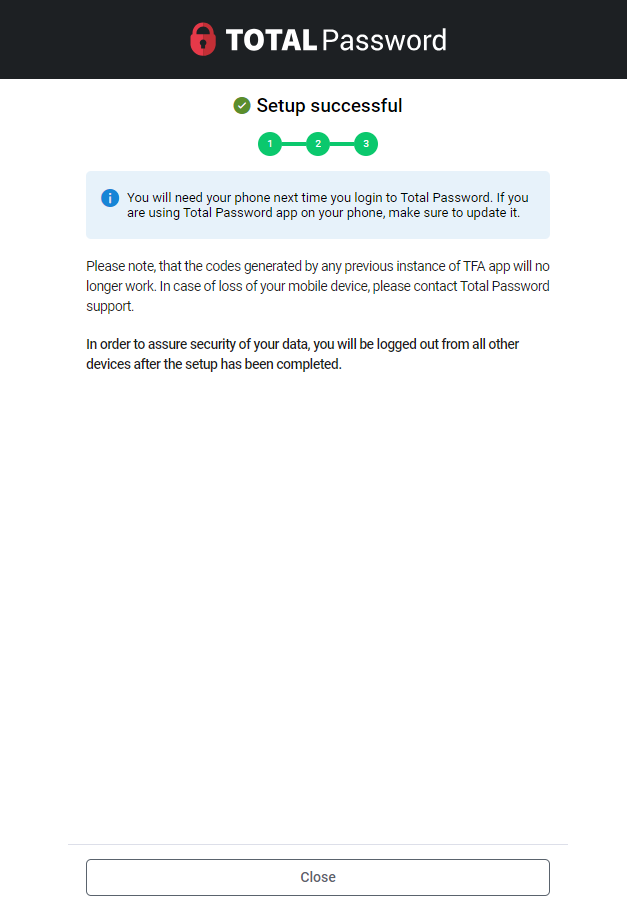Abra Total Password e vá para Configurações
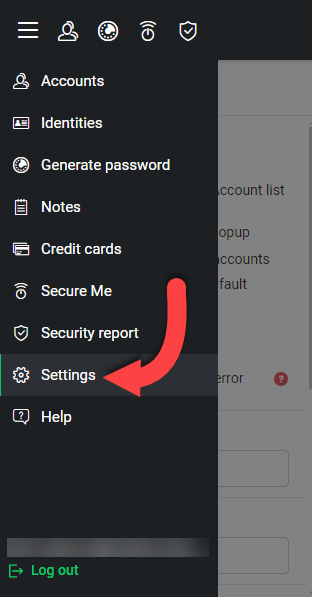
Encontre e clique em minha conta
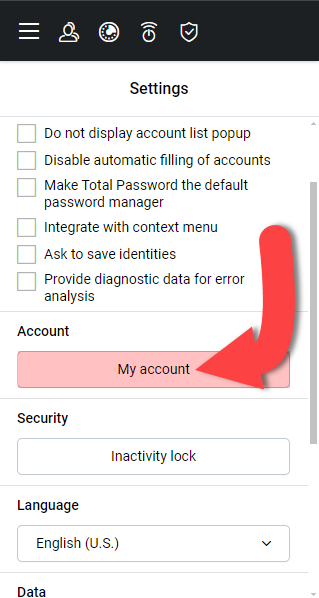
Clique em Autenticação de dois fatores
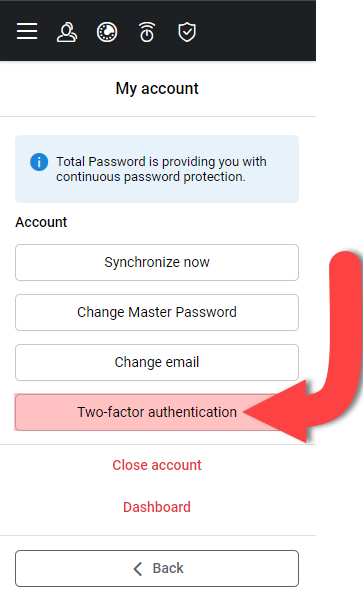
Escolha um aplicativo autenticador
O Total Password não fornece seu próprio 2FA, pois já existem aplicativos 2FA extremamente seguros por aí. Escolha na lista abaixo e você poderá encontrá-los em Loja de aplicativos ou em Loja de jogos.
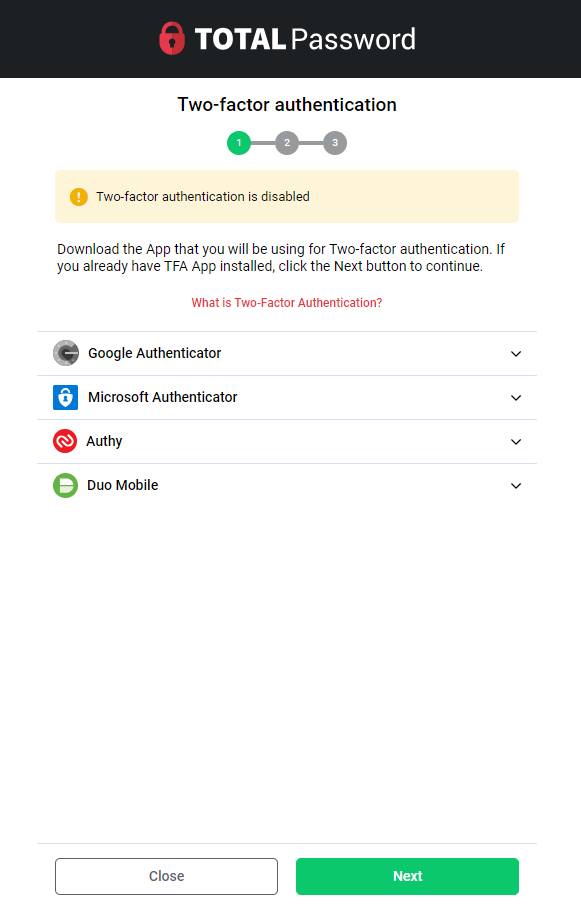
Escaneie o QR Code no aplicativo de autenticação
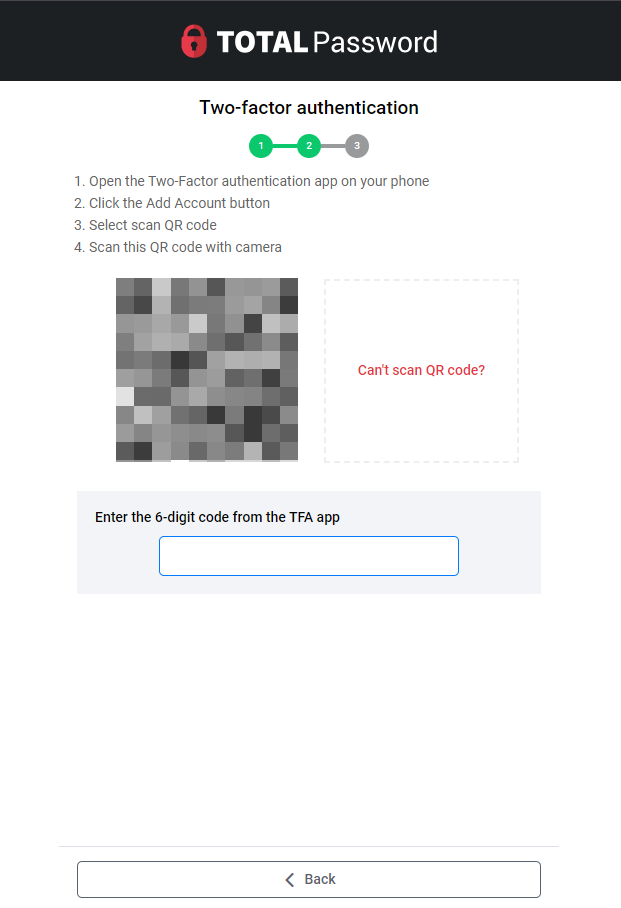
Configuração 2FA bem-sucedida!